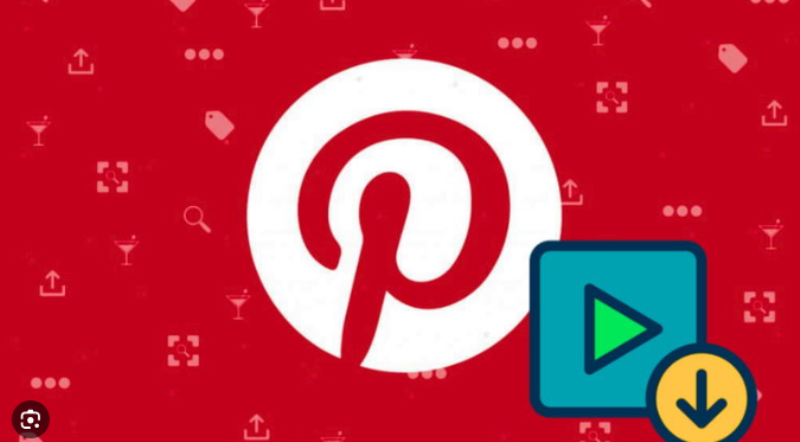
如何在 Mac 上下載 YouTube 影片?
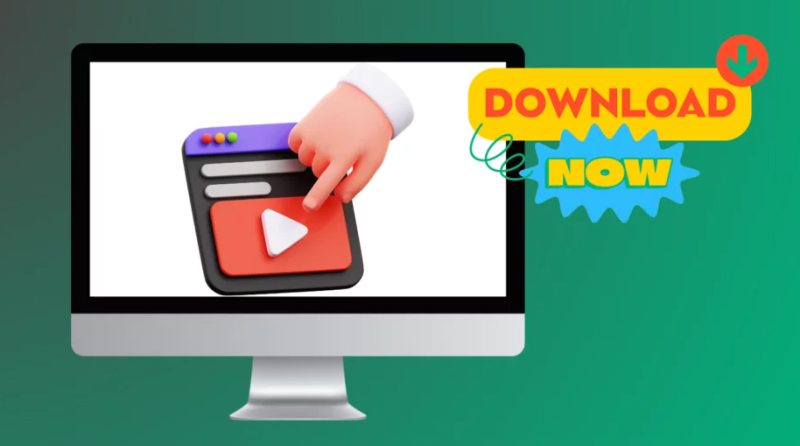
了解如何在 Mac 上下載 YouTube 視頻,您可以使用不同的程式或線上平台。一個流行的選擇是使用線上 YouTube 轉換器。從瀏覽器複製影片 URL,前往線上轉換網站,貼上 URL,然後選擇所需的下載品質和格式。點擊下載並等待其完成。請記住始終根據 YouTube 的使用條款檢查下載的合法性並尊重版權。
🎬 輕鬆將 YouTube 影片下載到您的 Mac! 🖥️💻
輕鬆將 YouTube 影片下載到您的 Mac!在本教程中,我將向您展示如何使用線上工具將 YouTube 影片直接下載到您的電腦。
1:開啟您喜歡的網頁瀏覽器並造訪網站「www.youtube.com」。
2:找到您要下載的影片並複製📋。
3:現在,在瀏覽器中開啟一個新分頁並前往「www.savetube.org」🔗。
4:在SaveTube的主頁上,您會發現一個文字框,您必須在其中貼上先前複製的影片的URL。點選“下載” ⬇️。
5:接下來,將開啟一個包含不同下載選項的清單。選擇您喜歡的影片品質和格式🔁。然後再次點擊“下載”。
6:等待幾秒鐘,工具將轉換並下載影片。完成後,您可以選擇將檔案儲存到您的 Mac 💾。
就是這樣!現在您已經了解如何使用 SaveTube 在 Mac 上輕鬆快速地下載 YouTube 影片。隨時隨地欣賞您喜愛的視頻,無需連接互聯網!我希望本教程對您有用。
常見問題解答
在 Mac 上下載 YouTube 影片的最佳程式是什麼?
要在 Mac 上下載 YouTube 視頻,最好的程式是4K Video Downloader。該軟體可讓您下載從 240p 到 4K 等不同解析度的視頻,您還可以下載整個播放清單或整個頻道。
4K 影片下載器非常容易使用。您只需複製要下載的 YouTube 影片的 URL,然後將其貼到程式中即可。然後,選擇您想要的視訊品質並點擊下載按鈕。
除了下載影片之外,該程式還允許您將影片轉換為不同的格式,例如 MP4、M4A、OGG、FLV、MKV、AVI 等。您也可以僅從 MP3 格式的影片中提取音訊。
該程式快速、安全且具有直觀的介面。但是,請務必牢記尊重版權,下載內容僅供個人使用或經內容所有者許可。
如何在我的 Mac 電腦上免費下載 YouTube 影片?
要在 Mac 電腦上免費下載 YouTube 視頻,您可以按照以下步驟操作:
1. 開啟 Mac 電腦上的網頁瀏覽器並造訪您要下載的影片所在的 YouTube 頁面。
2. 複製您要下載的影片的 URL。您可以透過在瀏覽器網址列中選擇地址,然後右鍵單擊並選擇“複製”或使用鍵盤快捷鍵“Cmd + C”來完成此操作。
3. 現在,您需要一個工具來下載 YouTube 影片。一個流行的選擇是使用名為“Video DownloadHelper”的瀏覽器擴充功能。要安裝它,請按照下列步驟操作:
a) 在 Mac 上開啟 Safari 網路瀏覽器
b) 造訪「Video DownloadHelper」的官方網站 https://www.downloadhelper.net/install。
c) 點選下載按鈕並依照指示在瀏覽器中安裝擴充功能。
4. 安裝擴充功能後,返回您要下載的影片所在的 YouTube 頁面。
5. 您將在瀏覽器工具列上看到「DownloadHelper」圖示。點擊它,將打開一個下拉式選單,其中包含下載選項。
6. 在下拉式選單中,您將看到可用於下載影片的所有格式和解析度的清單。選擇您喜歡的格式和解析度。
7. 選擇下載選項後,影片下載將開始。您可以在螢幕右上角出現的彈出視窗中查看下載進度。
8. 下載完成後,您可以在 Mac 電腦的下載資料夾中找到該影片。
請記住,從 YouTube 下載影片可能會違反網站的服務條款,因此請務必僅將下載的影片用於個人用途,未經內容原始所有者許可,不得分發這些影片。
在 Mac 上下載 YouTube 影片最簡單、最快的方法是什麼?
在 Mac 上下載 YouTube 影片的最簡單、最快的方法是使用名為SaveFrom.net的線上工具。請依照以下步驟操作:
1. 在 Mac 上開啟網頁瀏覽器,然後前往您要下載的影片所在的 YouTube 頁面。
2. 在網址列中,選擇並複製 YouTube 影片 URL。
3. 接下來,開啟一個新分頁並前往SaveFrom.net網站。
4. 在 SaveFrom.net 主頁上,將 YouTube 影片 URL 貼到頁面頂部的搜尋框中。
5. 按下「下載」按鈕或按 Enter 開始下載過程。
6. 多個下載選項將以不同的格式和品質出現。右鍵單擊您喜歡的下載選項,然後選擇“連結另存為”,將影片儲存到您的電腦。
7. 選擇要儲存影片的位置,然後按一下「儲存」。
8. 準備好了! YouTube 影片將下載到您的 Mac 上,並可隨時離線播放。
請記住,下載 YouTube 影片受版權保護,因此我們建議僅將此方法用於教育或個人目的,而不要分發影片或違反 YouTube 的使用政策。

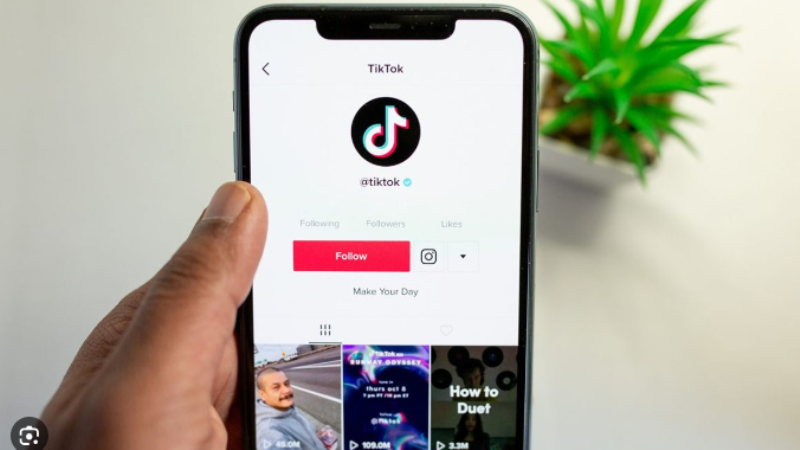
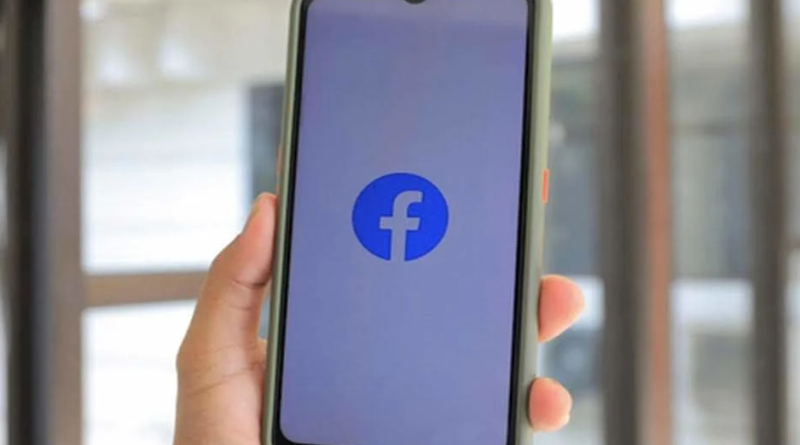
發佈留言